Medir, medir y medir en sitios web puede resultar algo complejo, tedioso y hasta inoficioso en exceso, pero con herramientas como Google Analytics que simplifican las tareas y presentan de una manera fácil de entender la mayoría de reportes, vale la pena dedicarle algunos minutos para sacarle provecho incluso a cosas «insignificantes» como los errores 404 que sabiéndolos manejar, pueden generar mejores resultados como consecuencia de optimizar la experiencia de los usuarios. Como muestra, este brillante artículo en el blog de Analytics que hemos traducido y adaptado para hacerlo incluso más entendible.
Qué es un error 404
Como ya comentamos, un sitio web no es más que una carpeta de archivos (páginas web) almacenada en un servidor (PC con una optimización especial para permitir un alto tráfico de peticiones) y a la cual los usuarios se conectan y visualizan desde cualquier parte del mundo desde su navegador de Internet. Si alguno de esos archivos no existe tal vez porque ha sido eliminado y el usuario trata de conectarse para visualizarlo, se generará entonces un error 404 pues a pesar de que hay conexión con el servidor, no se encuentra tal archivo, o lo que es lo mismo, no se encuentra la página.
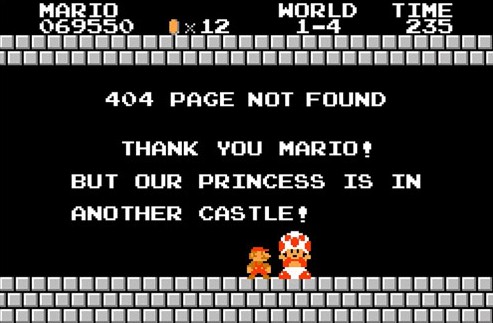
Generalmente los errores 404 aparecen cuando se cambia la URL de una página, su ubicación. Por ejemplo, si antes la información de contacto del sitio web de determinado negocio se encontraba en negocio.com/ayuda/contactenos y ahora se encuentra simplemente desde negocio.com/contacto, los usuarios que accedan a la primera URL, la desactualizada, se estrellarán con el error 404 porque la página ya no existe, o al menos no en ese lugar. Claro, puede suceder en un pequeño número de páginas, pero he escogido precisamente ese ejemplo (errores en el apartado de contacto, vital para un negocio) para mostrar que puede ser sólo una página y el grado de afectación será considerable.
Cómo sacarle mayor provecho a una página de error 404
La buena noticia es que ese error 404 se puede reemplazar por una página personalizada que le de al usuario algunas instrucciones para que encuentre lo que busca además de informarle el porqué de ese error. Son seis ítems los que recomiendan en el blog de Google Analytics -quienes a su vez referencian una guía digital llamada Defensive Design for the Web– que debería incluir una página de error 404 efectiva y personalizada: el nombre y logo de la compañía, explicación del error 404 que se está mostrando, una lista de errores que podrían ser la causa, un enlace a la página principal o a otras páginas relevantes, un cajón de búsqueda dentro del sitio y finalmente un email para contactar al administrador, pedir ayuda y/o reportar problemas.
No lo mencionan allí pero es recomendable también tener varios botones de redes sociales para facilitar el contacto y tener información de ayuda, incluso de otros usuarios que podrían tener la respuesta. Finalmente se puede utilizar un diseño ingenioso, creativo y llamativo para envolverlo todo, por ejemplo, los 60 recopilados en Hongkiat entre los que se incluye el de Super Mario Bros de más arriba.
Cómo realizar seguimiento a errores 404 mediante Google Analytics
Si también usas Google Analytics para realizarle seguimientos a tu sitio web, debes saber que varias de sus herramientas se pueden usar para estar al tanto de estos errores y tomar medidas a tiempo:
1. Cómo crear una alerta vía email
Puedes establecer una alerta de tal manera que te sea enviado un email de notificación cada vez que el número de errores 404 vistos por los usuarios sobrepase un porcentaje o unos valores predeterminados. En este caso se ha tomado como límite un 15% del total de páginas vistas respecto al día anterior, y se ha establecido la palabra «404» como filtro de los errores mediante el título de la página.
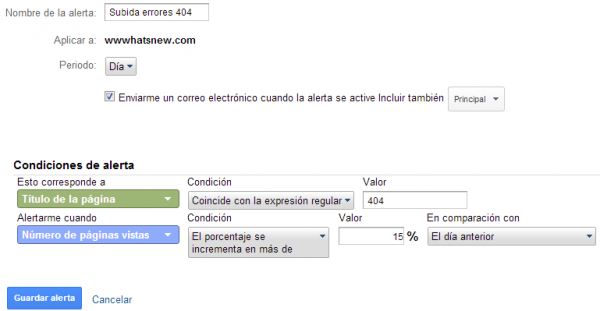
Para llegar a ese espacio de creación de nuevas alertas puedes seguir la guía disponible en el centro de ayuda de Google Analytics, aunque es más sencillo pulsar en Administrador en la barra principal naranja y en la tercera columna, la que dice VER (PERFIL), está un botón que dice Alertas personalizadas el cual lleva a un panel para crearlas y administrarlas.
2. Cómo seguirlos a través de un Objetivo
Puedes registrarlos de forma más detallada configurando un nuevo Objetivo personalizado, del tipo Destino y que coincida con la expresión regular que se utilizará como identificador en la URL -¡importante!, se requiere un identificador-, en este caso, /404.
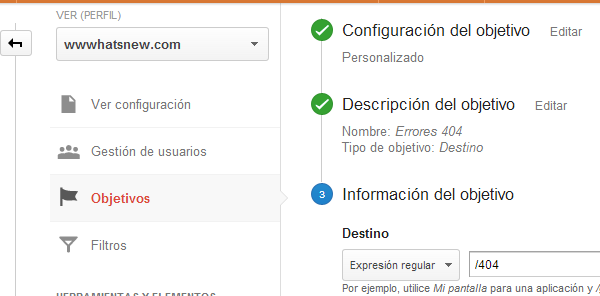
3. Cómo seguirlos regularmente mediante un widget en el panel principal
En la sección de Paneles de la parte lateral izquierda -en inglés los paneles se conocen como Dashboards– puedes seleccionar un panel o crear uno nuevo y en él añadir un widget para seguir de una manera más cómoda los objetivos agregados, en este caso, el de Errores 404 de la anterior captura.
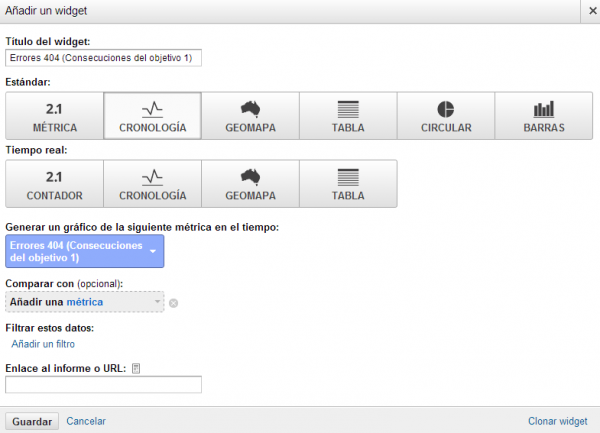
Cómo analizar y optimizar las páginas de error 404
Como siempre, las estadísticas y los miles de índices que registra Google Analytics son sólo números si no se logran poner en un contexto, traerlos a la realidad. Los consejos finales del blog de Google Analytics para analizar los resultados y evitar la aparición de los errores 404 son:
1. Revisar el Resumen de navegación
En el Resumen de navegación o Navigation Summary el cual se encuentra en Contenido (barra lateral) >> Contenido del sitio >> Todas las páginas, específicamente en la pestaña con el mismo nombre la cual está entre la pestaña Explorador y Analítica de página en la parte superior del gráfico de líneas -gracias especiales a esta guía pues casi no encuentro esa sección-, se puede ver fácilmente un breve análisis de las páginas de entrada y de salida en una tabla cuyo contenido dinámico se puede filtrar para así conocer las que tienen en su contenido enlaces rotos, esto es, que llevan a páginas que no existen, a errores 404. Restará corregirlos, hacer redirecciones o eliminar por completo la página.
2. Revisar las URL de las páginas de error 404
En WordPress, Drupal y otros CMS populares, cuando se accede a una página que no existe, digamos negocio.com/contacttoasdf, lo más probable es que se realice una redirección automática al contenido y apariencia de negocio.com/404 pero se mantendrá y registrará la URL original (la que viene con el «contacttoasdf»), así que puede ser útil seguir y revisar todas las métricas de este tipo de URLs para realizar también las correcciones y redirecciones pertinentes.
En los sitios hechos «a mano» (sin CMS) puede no suceder lo mismo pero al menos se registrará la parte de 404 en el título de la URL o de la página. En fin, de cualquier manera hará falta utilizar como filtro la palabra «404» en la tabla que aparece al ir a Contenido (barra lateral) >> Contenido del sitio >> Todas las páginas >> Dimensión primaria: Título de la página; restará dar clic sobre determinada fila para ver un registro más detallado y tomar decisiones.
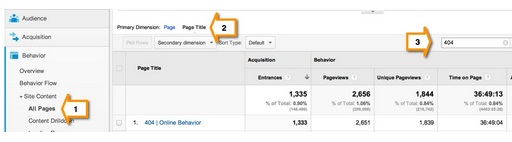
3. Analizar las búsquedas realizadas desde la página de error 404
Para esto hace falta activar Realizar seguimiento de las búsquedas en el sitio (las instrucciones están en este enlace del centro de ayuda de Google Analytics), una función de análisis de búsqueda dentro del sitio que servirá para analizar las consultas realizadas desde el cajón de búsqueda que se recomienda incluir también en la página de error 404. Las métricas evaluarán nuevas y útiles variables como el porcentaje de salidas del sitio, el porcentaje de subbusquedas, la «profundidad» de las búsquedas y algunas variables adicionales de tiempo y comportamiento.
Para más información sobre Google Analytics siempre puedes revisar su completo Centro de ayuda que también está en español.

Gracias por esta guía. La verdad me ha resultado muy útil.
Un saludo
Muchas gracias. Manejar un 404 siempre es delicado.
Gracias por tomarte el tiempo en redactarlo detalladamente 🙂 …
Mil gracias por el artículo que has redactado, la verdad es que vale la pena leer cuando encontramos buen contenido por la red.
Impresionante y muy util muchas gracias